iPhoneのAirPodsの名前を変更する方法
現在、携帯電話内のスペースを節約するために、多くの携帯電話ブランドが頻繁に動き始めています。たとえば、多くの携帯電話は独立したヘッドフォンジャックを廃止し、充電ポートと同じインターフェイスを共有しているため、誰もが照明付きヘッドセットを購入しています。 AirPods の売上は年々増加していますが、今では多くの友人が、iPhone は AirPods の名前をどのように変更すべきなのかと尋ねています。以下のエディターで見てみましょう!

iPhone で AirPods の名前を変更する方法
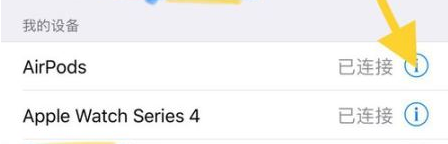
1. 「設定」をクリックしてシステム設定メニューに入ります。
2. メニューリストをプルダウンし、クリックして [Bluetooth] オプションに入ります。
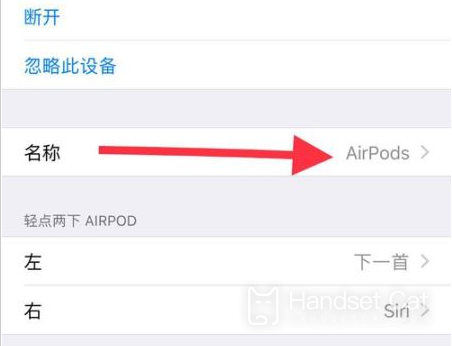
3. Bluetooth設定インターフェースでBluetoothスイッチをオンにし、AirPodsヘッドフォンを接続します。
4. [マイデバイス]のAirPodsの後ろにある[i]アイコンをクリックします
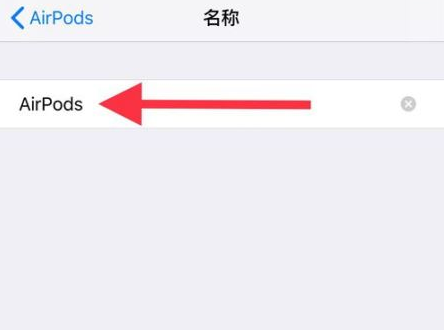
5. AirPods設定画面に入ったら、[名前]をクリックします。
6. 変更した AirPods 名を入力して保存します。
上記は、iPhone の AirPods の名前を変更する方法に関する説明です。面白いスタイルでも、斬新なスタイルでも、自分で変更できます。













